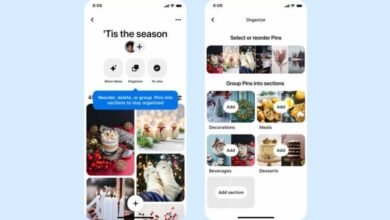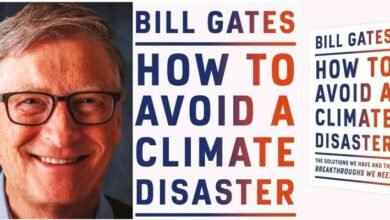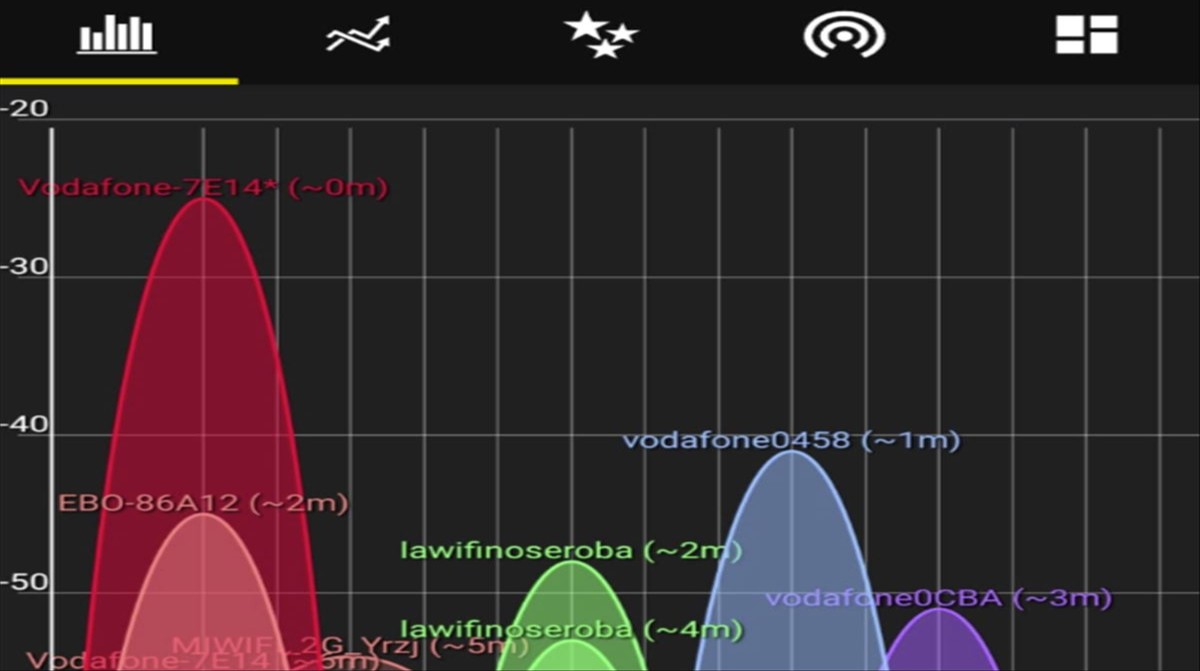
Si actualmente no estás consiguiendo el ancho de banda que deseas por parte de tu proveedor de internet, puede que esto ni siquiera sea tu culpa. En todo caso, lo que puedes hacer es verificar cuál es la intensidad de la propia señal que hay en tu hogar o en tu oficina.
Esto se puede prácticamente desde cualquier dispositivo (móviles Android, iPhone o iPad y ordenadores), por lo que puedes seguir leyendo este artículo para saber cómo comprobar la intensidad del Wi-Fi independientemente del dispositivo que tengas en casa.
Antes que nada, es de relevancia mencionar que la intensidad de una señal como tal se calcula en forma de dBm (decibelios por milivatio). Y mientras -30dBm viene significando una intensidad perfecta, lo más probable es que la media de personas dispongan de una intensidad entre -50 y -67, si es que se tiene una conexión confiable.
¿Cuál es el punto de preocupación? Cuando la intensidad llega a -70 o superior, ya que con esto en el mejor de los casos podrás enviar mensajes, correos y apenas entrar a páginas web con una conexión muy lenta.
Cómo medir la intensidad de la señal Wi-Fi desde un móvil Android
Pues bien, prácticamente todos los móviles Android nos enseñan una idea aproximada de cuál es la intensidad de la señal a través del ícono de Wi-Fi, ese que se encuentra en la barra de estado. Entonces, dependiendo de si hay una buena conexión o no, aumentarán o bajarán las pequeñas barras que conforman ese ícono de la función de Wi-Fi.
Esto es únicamente de manera superficial, y aunque también puedes entrar al menú de Wi-Fi en la app de Configuración de tu móvil y luego pulsar sobre el botón de información que se muestra al lado de la red a la que estás conectado, lo más probable es que veas solo una simple calificación de la conexión, la cual puede ir desde débil hasta excelente.
En todo caso y para medir de manera más precisa los dBm, lo que puedes hacer es recurrir a aplicaciones de terceros especializadas, como puede ser la conocida app de WiFi Analyzer y desde esta buscar el SSID (nombre de la red) de su router en los resultados.
Cómo medir la intensidad de la señal Wi-Fi desde un móvil iPhone o iPad
Al igual que ocurre con los móviles Android, los iPhone y iPad muestran de manera simple y superficial el ícono de Wi-Fi que mientras más relleno esté, tu conexión de internet será mejor. Fuera de esto, no hay ningún método nativo de iOS que permita saber más sobre la intensidad de la señal Wi-Fi, por lo que seguramente deberás ir a la App Store para conseguir una app de terceros que sí muestre esta información.
En este contexto, tal vez la mejor aplicación que hay disponible para estos dispositivos de Apple es la de AirPort Utility, ya que cuenta con un botón de escaneo de Wi-Fi con métricas de dBm. Para utilizarla una vez la hayas descargado, primero debes de ingresar a la app de Configuración de tu dispositivo, luego selecciona AirPort Utility o Utilitario AirPort y por último selecciona la opción de Escanear Wi-Fi.
Cómo medir la intensidad de la señal Wi-Fi desde un ordenador
Ocurre exactamente lo mismo en los ordenadores, estos solo muestran la intensidad de la señal con el simple ícono que se muestra en la bandeja del sistema o incluso dentro de la app de Configuración. Entonces y como no puede ser de otra manera, será necesario que optes por descargar una app de terceros para saber estos datos.
Claro que son muchas las opciones que hay disponibles para descargar, pero una confiable y segura que te comentamos desde aquí es la de WiFi Analyzer, creada por Matt Hafner y que es capaz de mostrarte las cifras de dBm exactas.